Cara Menambah Widget di PC – Bagaimana cara menambah widget di PC? Mungkin Anda pernah penasaran dengan langkah-langkahnya. Sebenarnya, menampilkan widget di PC cukup mudah jika Anda memiliki koneksi internet yang stabil.
Selain itu, pastikan perangkat lunak Windows di PC atau laptop Anda sudah diperbarui ke versi terbaru. Bagi yang belum familiar dengan prosesnya, saya akan menguraikan langkah-langkah tentang cara menambah widget di laptop/PC berikut ini. Yuk, mari kita jelajahi caranya!
Alasan Microsoft Menghilangkan Widget & Gadget Desktop Windows
Seperti yang banyak ketahui, Microsoft telah menghapus gadget desktop Windows setelah Windows 7 karena masalah keamanan. Pada tahun 2012, Microsoft mengumumkan bahwa penggunaan widget bisa menjadi celah bagi serangan peretasan dari jarak jauh.
Namun, tampaknya ada perbaikan dalam hal keamanan. Beberapa widget kini bisa ditambahkan pada Windows 10. Jadi, tidak perlu khawatir! Pada sistem operasi Windows 10, kita bisa mengembalikan keberadaan widget melalui langkah yang tepat.
Langkah Persiapan Sebelum Menambahkan Widget di PC
Widget pada dasarnya sangat bermanfaat bagi pengguna PC untuk memudahkan akses ke berbagai aplikasi melalui tampilan layar. Kehadiran widget ini mampu meningkatkan produktivitas pengguna.
Sebelum menambahkan widget ke layar utama PC, ada beberapa langkah persiapan yang sebaiknya dilakukan agar prosesnya berjalan lancar. Tanpa persiapan yang tepat, widget tidak akan muncul, sehingga usaha Anda akan sia-sia.
1. Update Windows Versi Terbaru
Salah satu cara mudah untuk menambahkan widget di PC adalah dengan memastikan Windows Anda sudah diperbarui ke versi terbaru. Ini penting untuk memastikan sinkronisasi yang optimal dengan tampilan yang paling mutakhir.
Pembaruan ke versi terbaru Windows 10 diperlukan agar widget dapat berfungsi dengan baik sesuai pembaruan terkini. Pastikan untuk memeriksa ketersediaan pembaruan terbaru untuk Windows 10 sebelum menambahkan widget. Ini akan memastikan Anda mendapatkan fitur dan tampilan yang terkini.
2. Koneksi Internet Lancar dan Stabil
Proses penambahan widget juga sangat tergantung pada koneksi internet yang stabil. Mengapa demikian? Karena keberadaan widget membutuhkan koneksi internet yang stabil untuk berfungsi secara optimal.
Koneksi yang baik memastikan widget dapat memuat konten secara cepat dan tanpa hambatan, memungkinkan pengguna untuk menikmati fungsionalitas penuh dari setiap widget yang ditampilkan. Sehingga, pastikan untuk memiliki koneksi internet yang stabil saat menambahkan atau menggunakan widget di PC Anda.
Ini Cara Menambah Widget di PC
Widget dikenal sebagai elemen antarmuka pengguna dari suatu aplikasi yang ditampilkan secara terpisah pada layar. Fungsinya adalah untuk memberikan akses cepat atau informasi khusus dari fungsi aplikasi tersebut. Jika Anda ingin menambahkan widget di Windows 10, berikut langkah-langkahnya:
1. Menggunakan Widget Launcher dari Microsoft Store
Salah satu cara untuk memasang widget di PC adalah melalui Microsoft Store, fitur bawaan Windows yang memungkinkan instalasi berbagai aplikasi.
Beragam jenis widget dapat diinstal melalui Microsoft Store, termasuk yang tersedia secara gratis maupun berbayar. Widget tersebut mencakup jam, kalender, catatan, informasi suhu, dan lain-lain. Berikut adalah langkah-langkah menambahkan widget di PC:
- Cari Microsoft Store menggunakan kolom pencarian yang tersedia di Windows 10.
- Setelah menemukannya, tekan Enter untuk membukanya.
- Anda akan diarahkan ke halaman Microsoft Store.
- Di sini, cari widget yang diinginkan, seperti jam.
- Temukan berbagai opsi widget jam yang tersedia.
- Pilih salah satu yang diinginkan, kemudian klik Dapatkan (Get).
- Tunggu sebentar saat proses pengunduhan, lalu klik Buka (Launch).
- Akan muncul Menu Peluncur Widget, pilih World Clock.
- Lakukan penyesuaian, seperti warna, transparansi, dan lain-lain.
- Setelah pengaturan selesai, klik Peluncur Widget (Launch Widget).
- Anda dapat menambahkan widget ke Menu Mulai atau Taskbar dengan memilih Tempelkan ke Menu Mulai (Pin to Start) atau Tempelkan ke Taskbar (Pin to Taskbar).
- Setelah widget berhasil dipasang, akan muncul di layar PC atau laptop Anda.
2. Melalui Rainmeter
Cara lain untuk menambahkan widget di Windows 10 adalah melalui Rainmeter, sebuah aplikasi yang telah lama populer. Rainmeter sering digunakan untuk menata dan mempercantik tampilan di layar PC dengan sistem operasi Windows 8 dan 10.
Aplikasi ini memungkinkan pengguna untuk membuat tampilan layar lebih menarik dan futuristik dengan berbagai widget yang keren. Untuk mempercantik layar PC Anda, ikuti langkah-langkah berikut menggunakan Rainmeter:
- Pasang aplikasi Rainmeter di perangkat PC Anda.
- Setelah berhasil terpasang, buka aplikasi Rainmeter.
- Anda akan melihat berbagai widget bawaan yang tersedia di Rainmeter ditampilkan di layar PC Anda.
- Beberapa contoh widget yang tersedia termasuk Network Meter, CPU Meter, Disk & Calendar, serta RAM Usage.
3. Melalui 8GadgetPack
Selain itu, Anda juga dapat menambahkan widget di Windows 10 menggunakan aplikasi lain, yaitu 8GadgetPack. Aplikasi ini cocok untuk Windows versi 8 ke atas. Berbagai jenis widget disediakan secara gratis dalam aplikasi 8GadgetPack.
Meskipun aplikasi ini menyediakan sidebar dengan gaya Windows Vista, namun tampilannya tidak terbatas pada itu saja. Secara keseluruhan, 8GadgetPack mirip dengan Gadget Desktop Windows, tetapi memberikan fleksibilitas lebih dalam pengaturan widget.
Berikut adalah cara menambahkan widget di PC menggunakan aplikasi 8GadgetPack:
- Unduh aplikasi dan instal dengan mengklik dua kali file 8GadgetPack MSI.
- Setelah berhasil terpasang, buka aplikasi dan jalankan.
- Di halaman awal, Anda akan melihat beberapa widget unggulan yang tersedia.
- Pilih widget yang diinginkan dengan menekan tombol plus (+) dan seret ke layar PC.
- Selesai! Widget yang telah dipilih akan ditampilkan di layar PC Anda.
4. Melalui Aplikasi Widget yang Lain
Selain opsi sebelumnya, ada beberapa aplikasi lain yang bisa Anda manfaatkan untuk menambahkan widget di Windows 10. Beberapa di antaranya adalah Widget HD, Winaero Tweaker, Windows Blind, dan Gadget Revived.
Langkah-langkahnya tidak jauh berbeda dengan cara-cara sebelumnya yang sudah dijelaskan. Anda hanya perlu mengunduh dan menginstal aplikasi yang dipilih.
Contohnya, pada aplikasi Gadget Revived, Anda dapat memilih berbagai jenis widget yang diinginkan seperti jam, kalender, informasi baterai, dan lainnya. Setelah menginstal aplikasi tersebut, Anda dapat memilih dan menyesuaikan widget sesuai preferensi Anda.
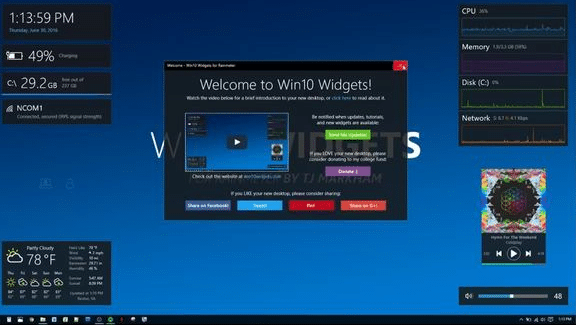
Cara Menambah Widget Cuaca di Windows 10
Berikut langkah-langkah menambahkan widget cuaca di PC:
- Klik kanan pada bilah tugas, lalu pilih menu News and Interest.
- Akan muncul beberapa opsi, pilih Show icon text atau Show icon.
- Klik ikon cuaca dan aturannya dengan memilih Edit location and unit, serta pilih antara Celsius atau derajat Fahrenheit. Setelah selesai, simpan pengaturan dengan menekan tombol Save.
Dengan mengikuti langkah-langkah ini, Anda dapat dengan mudah menambahkan berbagai jenis widget di PC, seperti jam, kalender, suhu, cuaca, dan indikator daya baterai. Sudah siap untuk menambahkan widget favorit Anda di PC?